Tutorial válido apenas para lojas CMS Portal Legado.
Saiba como configurar na VTEX um Kit look, também conhecido como Lookbook.
Antes de falarmos sobre o Kit Look, é importante lembrar que você deve saber criar um Kit. Para isso, acesse o artigo Como criar Kit.
As diferenças entre o KIT e o KIT LOOK são:
Kit: Em um kit, os produtos componentes estão associados formando um único pacote. Ou seja, na página do produto Kit, os componentes não podem ser vendidos separadamente. Isto significa que, caso o componente "Blusa" e o componente "Sandália" estejam no kit "Praia", ao buscar por esses produtos de forma separada na loja e adicioná-los ao carrinho, o cliente estará escolhendo os produtos e não o KIT.
Ou seja, o Kit é um novo produto composto por outros que podem, ou não, estar disponíveis para compra separada.
Kit look: Em um kit look, todos os produtos componentes podem ser encontrados no site e vendidos fora do kit. Até mesmo na página de produto do kit look é possível comprar os itens separadamente ou todos juntos. O cliente encara um Kit Look como uma sugestão.
O que é o Kit Look?
Esse termo é muito conhecido no segmento de Moda e Mobiliário. Um Kit Look é um modo que você consegue comprar vários produtos, visualizando apenas a tela de um produto.
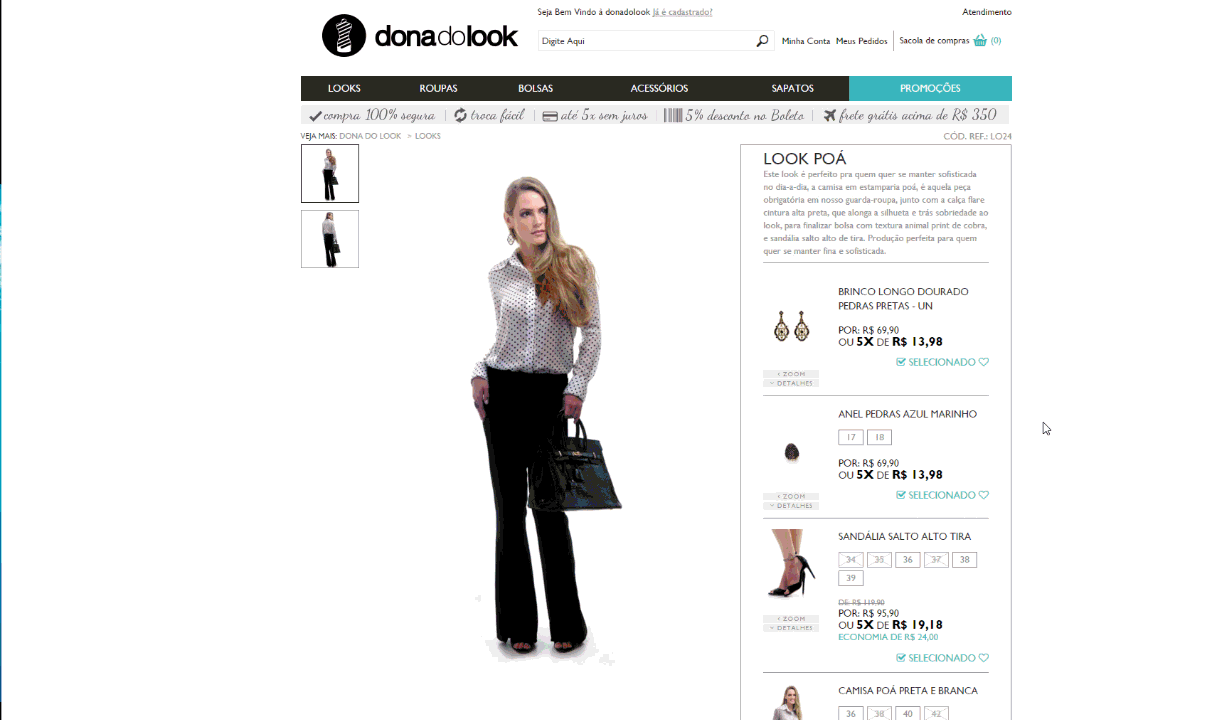
No layout acima, é possível selecionar os itens do kit que o cliente gostaria de comprar e em seguida clicar em “Comprar Produtos Selecionados”.
Ou se preferir comprar o kit completo, basta manter todos os itens selecionados.
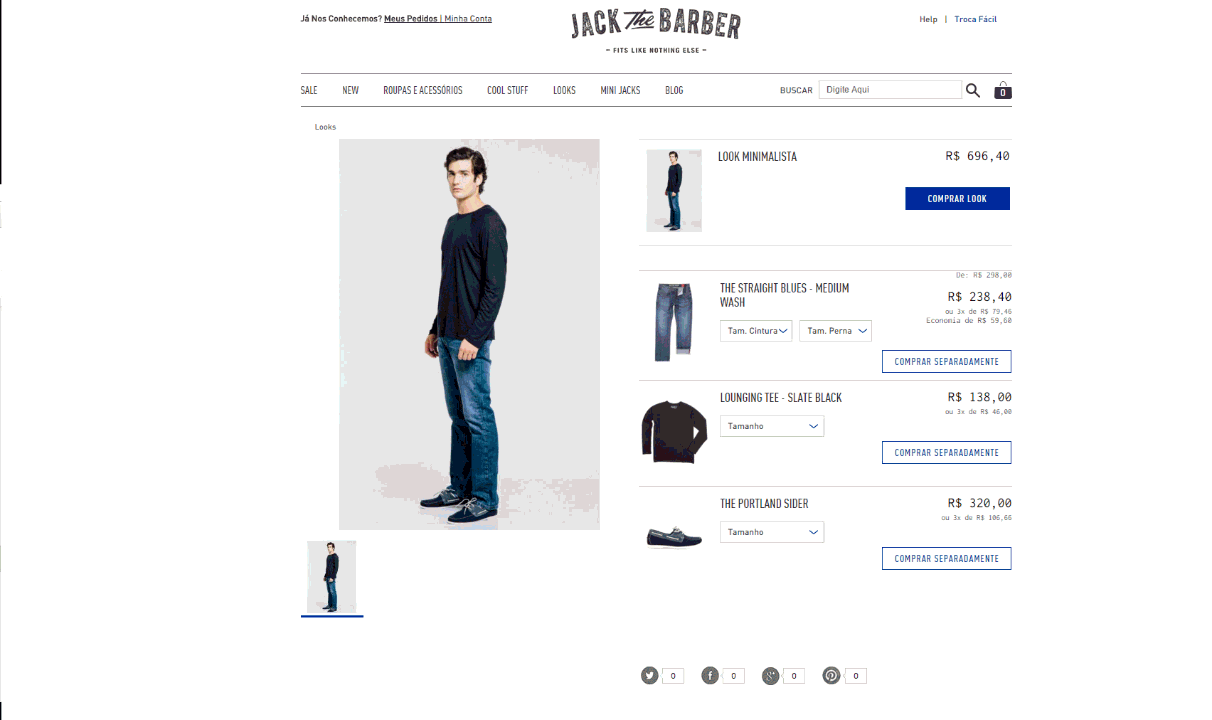
Nesse layout cada item possui um botão de “Comprar Separadamente”.
Caso prefira comprar o kit completo, basta clicar em “Comprar Look”.
Ao clicar em "Comprar Look", independente do layout, todos os componentes do kit serão adicionados no carrinho automaticamente e individualmente. Por exemplo, em um kit que possua 4 itens, todos eles serão adicionados.
No layout é possível definir a quantidade de itens default para cada componente.
Implementação da página dos Kits
<div id="top-right"> <span id="selecione-kit">SELECIONE AS PEÇAS DO LOOK</span> <div class="kit clearfix"> <div class="kit-info"> <div class="kit-image"> <vtex.cmc:ProductImage productIndex="1" /> </div> <div class="tpl-right"> <div class="nome-kit"><h2><vtex.cmc:productName productIndex="1" /></h2></div> <div class="skuSelection"> <vtex.cmc:skuSelection changeImage="1" productIndex="1" /> </div> <div class="dv-buy-button clearfix"> <vtex.cmc:BuyInPage productIndex="1" /> </div> <div class="preco-kit"> <vtex.cmc:skuPrice productIndex="1" /> </div> </div> </div> </div> <div class="kit clearfix"> <div class="kit-info"> <div class="kit-image"> <vtex.cmc:ProductImage productIndex="2" /> </div> <div class="tpl-right"> <div class="nome-kit"><h2><vtex.cmc:productName productIndex="2" /></h2></div> <div class="skuSelection"> <vtex.cmc:skuSelection changeImage="1" productIndex="2" /> </div> <div class="dv-buy-button clearfix"> <vtex.cmc:BuyInPage productIndex="2" /> </div> <div class="preco-kit"> <vtex.cmc:skuPrice productIndex="2" /> </div> </div> </div> </div> <div class="kit clearfix"> <div class="kit-info"> <div class="kit-image"> <vtex.cmc:ProductImage productIndex="3" /> </div> <div class="tpl-right"> <div class="nome-kit"><h2><vtex.cmc:productName productIndex="3" /></h2></div> <div class="skuSelection"> <vtex.cmc:skuSelection changeImage="1" productIndex="3" /> </div> <div class="dv-buy-button clearfix"> <vtex.cmc:BuyInPage productIndex="3" /> </div> <div class="preco-kit"> <vtex.cmc:skuPrice productIndex="3" /> </div> </div> </div> </div> </div>
O controle BuyInPage, descrito no código acima, só funcionará com a utilização do controle AmountItemsInCart (no próprio template ou em qualquer sub-template relacionado).
Entenda a relação entre esses controles em Lista Completa de Controles.
changeImage=”1″: indica qual o campo vai mudar a imagem do SKU ao ser selecionado.
Este template deve ser associado a um novo Layout de Página de Produto, que será aplicado apenas na categoria onde os Kits estão cadastrados. Para criar uma nova página de produto selecione a pasta "Produto" e clique em "novo layout".
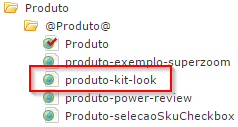
Existe um limite de exibição de até 12 componentes para uma página de kit look. Para que não seja necessário criar vários templates diferentes, basta inserir mais vezes o mesmo código acima - alterando o valor de productIndex.
Exemplo 1: Se você possui um produto kit com 3 componentes e outro com 5 componentes, e desejar utilizar esta funcionalidade do Kit Look para os dois produtos kits, não é necessário criar um template para cada quantidade. Você pode criar um template com 5 grupos de controles dos componentes (productIndex=numeroMaximo). Entendendo que numeroMaximo é o valor do kit com maior número de componentes.
Exemplo 2: Quando utilizado o productIndex=0, são exibidas as informações do Kit em si. Na página do produto que tiver um kit com 2 componentes, serão mostrados apenas os 2 componentes. Se tiver um kit com 4 componentes, exibirá os 4.
Resumindo, a loja pode criar um template com a quantidade de productIndex que desejar. Aparecerá, na página do produto, apenas a quantidade de componentes de cada kit.